点击上方 程序员成长指北,关注公众号
回复1,加入高级Node交流群原文:https://juejin.cn/post/7413921824066551842
作者:Moment
JavaScript 在处理文件、二进制数据和数据转换时,提供了一系列的 API 和对象,比如 File、Blob、FileReader、ArrayBuffer、Base64、Object URL 和 DataURL。每个概念在不同场景中都有重要作用。下面的内容我们将会详细学习每个概念及其在实际应用中的用法。
接下来的内容中我们将来了解 File和 Blob 这两个对象。
blob
在 JavaScript 中,Blob(Binary Large Object)对象用于表示不可变的、原始的二进制数据。它可以用来存储文件、图片、音频、视频、甚至是纯文本等各种类型的数据。Blob 提供了一种高效的方式来操作数据文件,而不需要将数据全部加载到内存中,这在处理大型文件或二进制数据时非常有用。
我们可以使用 new Blob() 构造函数来创建一个 Blob 对象,语法如下:
const blob = new Blob(blobParts, options);blobParts: 一个数组,包含将被放入 Blob 对象中的数据,可以是字符串、数组缓冲区(ArrayBuffer)、TypedArray、Blob 对象等。
options: 一个可选的对象,可以设置 type(MIME 类型)和 endings(用于表示换行符)。
例如:
const blob = new Blob(["Hello, world!"], { type: "text/plain" });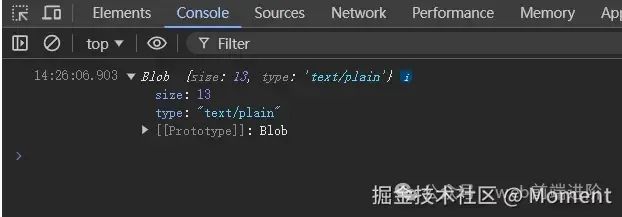
Blob 对象主要有以下几个属性:
size: 返回 Blob 对象的大小(以字节为单位)。
console.log(blob.size); // 输出 Blob 的大小type: 返回 Blob 对象的 MIME 类型。
console.log(blob.type); // 输出 Blob 的 MIME 类型Blob 对象提供了一些常用的方法来操作二进制数据。
slice([start], [end], [contentType])
该方法用于从 Blob 中提取一部分数据,并返回一个新的 Blob 对象。参数 start 和 end 表示提取的字节范围,contentType 设置提取部分的 MIME 类型。
const blob = new Blob(["Hello, world!"], { type: "text/plain" });
const partialBlob = blob.slice(0, 5);text()
该方法将 Blob 的内容读取为文本字符串。它返回一个 Promise,解析为文本数据。
blob.text().then((text) => {
console.log(text); // 输出 "Hello, world!"
});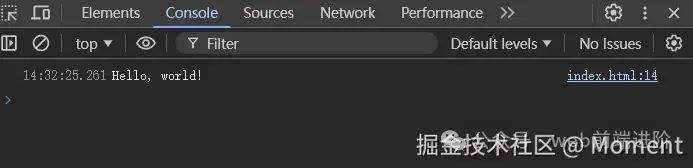
arrayBuffer()
该方法将 Blob 的内容读取为 ArrayBuffer 对象,适合处理二进制数据。它返回一个 Promise,解析为 ArrayBuffer 数据。
const blob = new Blob(["Hello, world!"], { type: "text/plain" });
blob.arrayBuffer().then((buffer) => {
console.log(buffer);
});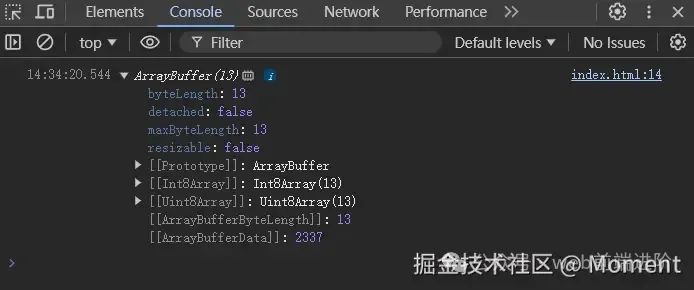
stream()
该方法将 Blob 的数据作为一个 ReadableStream 返回,允许你以流的方式处理数据,适合处理大文件。
const stream = blob.stream();Blob 的使用场景
Blob 对象在很多场景中非常有用,尤其是在 Web 应用中处理文件、图片或视频等二进制数据时。以下是一些常见的使用场景:
生成文件下载
你可以通过 Blob 创建文件并生成下载链接供用户下载文件。
const blob = new Blob(["This is a test file."], { type: "text/plain" });
const url = URL.createObjectURL(blob); // 创建一个 Blob URL
const a = document.createElement("a");
a.href = url;
a.download = "test.txt";
a.click();
URL.revokeObjectURL(url); // 释放 URL 对象当我们刷新浏览器的时候发现是可以自动给我们下载图片了:
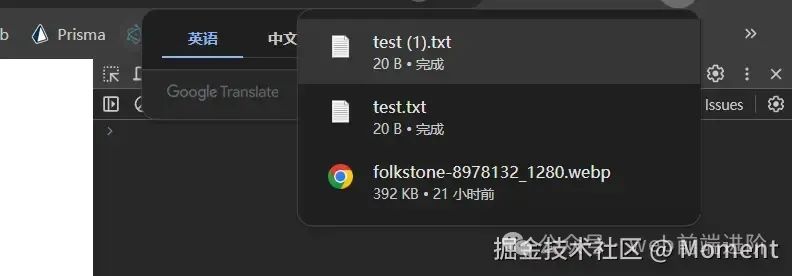
上传文件
你可以通过 FormData 对象将 Blob 作为文件上传到服务器:
const formData = new FormData();
formData.append("file", blob, "example.txt");
fetch("/upload", {
method: "POST",
body: formData,
}).then((response) => {
console.log("File uploaded successfully");
});读取图片或其他文件
通过 FileReader API 可以将 Blob 对象读取为不同的数据格式。举例来说,你可以将 Blob 读取为图片并显示在页面上:
<!DOCTYPE html>
<html lang="en">
<head>
<meta charset="UTF-8" />
<meta name="viewport" content="width=device-width, initial-scale=1.0" />
<title>Document</title>
</head>
<body>
<input type="file" id="fileInput" accept="image/*" />
<div id="imageContainer"></div>
<script>
const fileInput = document.getElementById("fileInput");
const imageContainer = document.getElementById("imageContainer");
fileInput.addEventListener("change", function (event) {
const file = event.target.files[0];
if (file && file.type.startsWith("image/")) {
const reader = new FileReader();
reader.onload = function (e) {
const img = document.createElement("img");
img.src = e.target.result;
img.style.maxWidth = "500px";
img.style.margin = "10px";
imageContainer.innerHTML = "";
imageContainer.appendChild(img);
};
reader.readAsDataURL(file);
} else {
alert("请选择一个有效的图片文件。");
}
});
</script>
</body>
</html>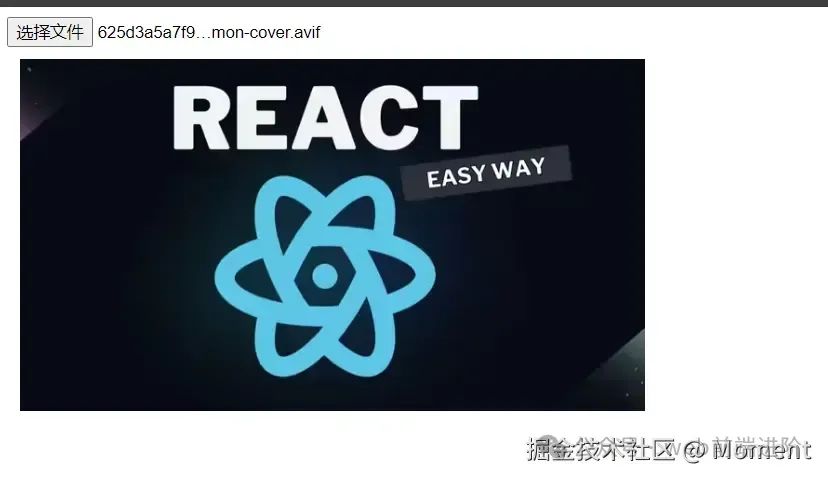
Blob 和 Base64
有时你可能需要将 Blob 转换为 Base64 编码的数据(例如用于图像的内联显示或传输)。可以通过 FileReader 来实现:
const reader = new FileReader();
reader.onloadend = function () {
const base64data = reader.result;
console.log(base64data); // 输出 base64 编码的数据
};
reader.readAsDataURL(blob); // 将 Blob 读取为 base64
File
File 是 JavaScript 中代表文件的数据结构,它继承自 Blob 对象,包含文件的元数据(如文件名、文件大小、类型等)。File 对象通常由用户通过 <input type="file"> 选择文件时创建,也可以使用 JavaScript 构造函数手动创建。
<input type="file" id="fileInput" />
<script>
document.getElementById("fileInput").addEventListener("change", (event) => {
const file = event.target.files[0];
console.log("文件名:", file.name);
console.log("文件类型:", file.type);
console.log("文件大小:", file.size);
});
</script>最终输出结果如下图所示:
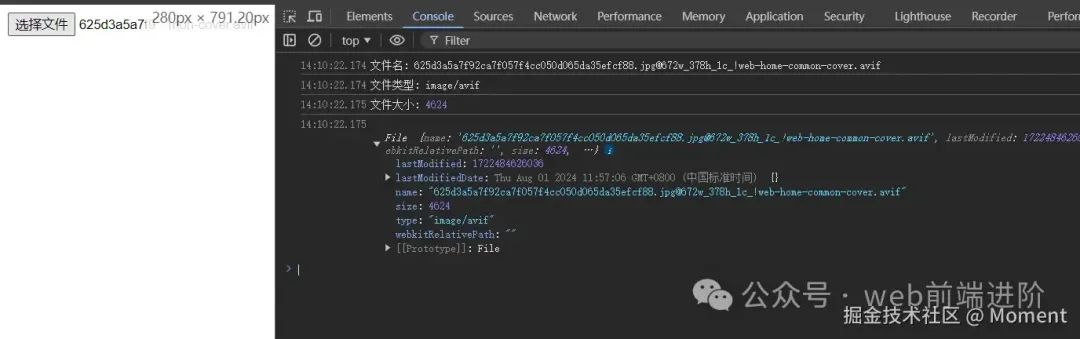
我们可以使用 File 的方式来访问用户上传的文件,我们也可以手动创建 File 对象:
const file = new File(["Hello, world!"], "hello-world.txt", {
type: "text/plain",
});
console.log(file);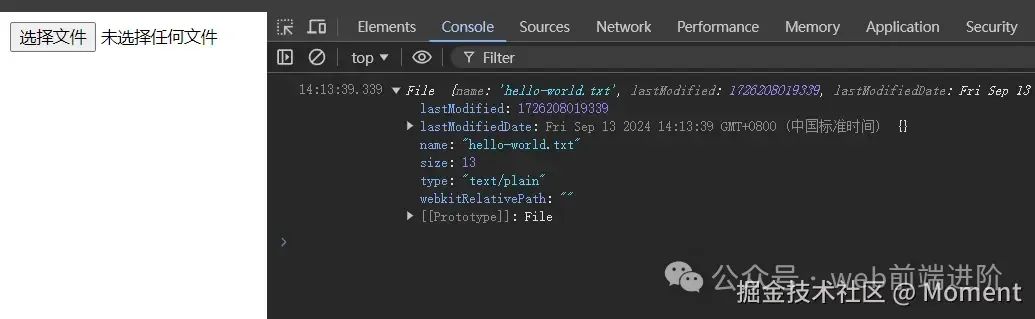
File 对象继承了 Blob 对象的方法,因此可以使用一些 Blob 对象的方法来处理文件数据。
slice(): 从文件中获取一个子部分数据,返回一个新的 Blob 对象。
const blob = file.slice(0, 1024); // 获取文件的前 1024 个字节text(): 读取文件内容,并将其作为文本返回(这是 Blob 的方法,但可以用于 File 对象)。
file.text().then((text) => {
console.log(text); // 输出文件的文本内容
});arrayBuffer(): 将文件内容读取为 ArrayBuffer(用于处理二进制数据)。
file.arrayBuffer().then((buffer) => {
console.log(buffer); // 输出文件的 ArrayBuffer
});stream(): 返回一个 ReadableStream 对象,可以通过流式读取文件内容。
const stream = file.stream();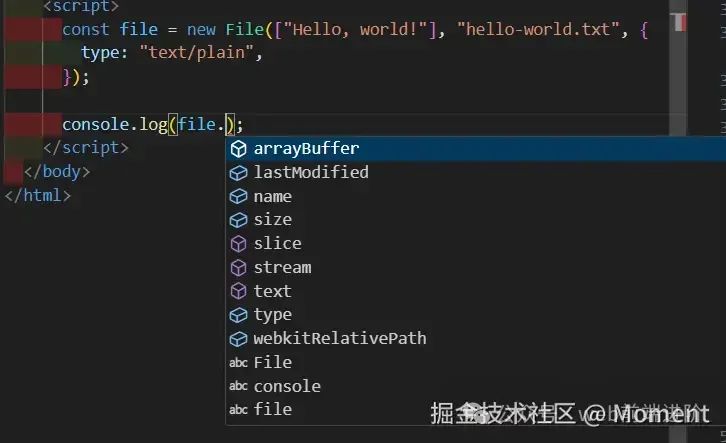
总结
Blob 是纯粹的二进制数据,它可以存储任何类型的数据,但不具有文件的元数据(如文件名、最后修改时间等)。
File 是 Blob 的子类,File 对象除了具有 Blob 的所有属性和方法之外,还包含文件的元数据,如文件名和修改日期。
你可以将 File 对象看作是带有文件信息的 Blob。
const file = new File(["Hello, world!"], "hello.txt", { type: "text/plain" });
console.log(file instanceof Blob); // true二者在文件上传和二进制数据处理的场景中被广泛使用。Blob 更加通用,而 File 更专注于与文件系统的交互。
Node 社群
我组建了一个氛围特别好的 Node.js 社群,里面有很多 Node.js小伙伴,如果你对Node.js学习感兴趣的话(后续有计划也可以),我们可以一起进行Node.js相关的交流、学习、共建。下方加 考拉 好友回复「Node」即可。
“分享、点赞、在看” 支持一波👍




















 2万+
2万+

 被折叠的 条评论
为什么被折叠?
被折叠的 条评论
为什么被折叠?








